-
优盘格式化,小编告诉你如何将u盘格式化
- 2018-07-20 10:49:42 来源:windows10系统之家 作者:爱win10
当把U盘格式化之后,之前拷贝的文件全部为零,删除你之前保存的东西,所以当你选择格式化U盘时要考虑清楚,在看看那些文件你否已经都不需要了。最好是在U盘格式化之前将U盘里面的内容备份下。下面,小编给大伙演示u盘格式化的流程。
要是你的U盘文件不是很重要,而U盘有中毒迹象,可以选择格式化U盘,注意:格式化U盘过后,U盘中文件会消失,所以在格式化之前一定要慎重,但很多人都不懂得如何格式化U盘,这里介绍U盘怎么格式化。下面,小编给大家介绍将u盘格式化的步骤。
如何将u盘格式化
在桌面上双击计算机的快捷图标,在弹出的对话框内找到我们的U盘盘符
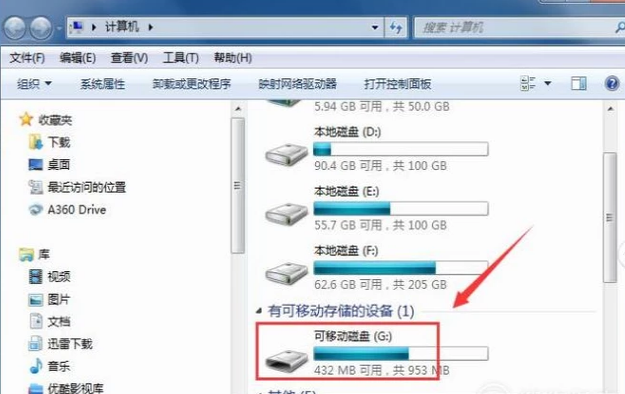
u盘系统软件图解1
在U盘盘符上单击鼠标右键在弹出的右键菜单里找到格式化选项
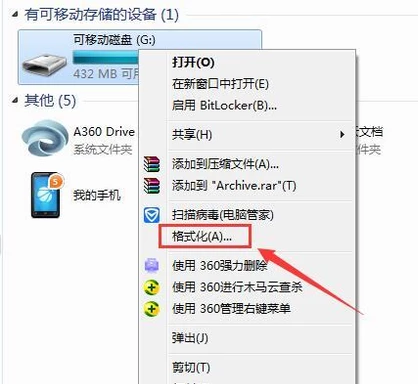
格式化系统软件图解2
点击格式化选项,在弹出的对话框内保持参数默认,点击开始就可以格式化我们的U盘了

u盘格式化系统软件图解3
以上就是u盘格式化的步骤。
猜您喜欢
- 雨林木风装机版Ghost xp系统最新下载..2017-05-23
- win7联想一键恢复教程2016-07-21
- PE里找不到硬盘,小编告诉你怎么解决PE..2018-06-16
- Win7系统如何添加任务计划2015-04-18
- W7系统重做方法2017-01-17
- 电脑显示器不亮,小编告诉你电脑显示器..2018-07-04
相关推荐
- 电脑公司64位win7旗舰软件选择版最简.. 2016-09-08
- u盘电脑系统重装win7图文教程.. 2017-03-31
- 小编教你电脑开机慢怎么办.. 2019-01-16
- 笔记本声音有杂音,小编告诉你如何解决.. 2018-01-13
- 移动版Office登陆苹果iTunes应用商店.. 2013-06-15
- 雨林木风Win7系统如何隐藏计算机属性.. 2014-10-24





 系统之家一键重装
系统之家一键重装
 小白重装win10
小白重装win10
 风林火山最新win7 32位增强旗舰版v2023.05
风林火山最新win7 32位增强旗舰版v2023.05 萝卜家园 Win8 x86位专业版系统下载(32位) v1904
萝卜家园 Win8 x86位专业版系统下载(32位) v1904 萝卜家园win10系统下载64位企业版v201708
萝卜家园win10系统下载64位企业版v201708 技术员联盟 ghost win10 64位镜像正式版 v2023.04
技术员联盟 ghost win10 64位镜像正式版 v2023.04 雨林木风ghost xp sp3旗舰版系统下载1808
雨林木风ghost xp sp3旗舰版系统下载1808 Firefox(火狐浏览器)35版 v35.0.1官方版
Firefox(火狐浏览器)35版 v35.0.1官方版 系统之家Win7
系统之家Win7 人生日历v2.1
人生日历v2.1 电脑公司Ghos
电脑公司Ghos Firefox(火狐
Firefox(火狐 雨林木风ghos
雨林木风ghos 小白系统ghos
小白系统ghos 小白系统Ghos
小白系统Ghos 雨林木风ghos
雨林木风ghos 按键精灵 v9
按键精灵 v9 粤公网安备 44130202001061号
粤公网安备 44130202001061号